Erste Schritte mit Analytics
Dieses einführende Tutorial stellt Ihnen umfassend vor, wie Daten in Analytics analysiert werden.
| Ungefähre Dauer | 60 Minuten |
|---|---|
| Anforderungen | Es ist keine vorherige Analytics-Erfahrung erforderlich. Es wird eine grundlegende Erfahrung in der Datenanalyse vorausgesetzt, dies ist aber nicht unbedingt notwendig. |
| Analytics-Version | ab 13.0 (Nicht-Unicode-Edition) |
| Verwenden Sie die richtige Version des Tutorials |
Verwenden Sie diese Version des Tutorials, falls Sie die Nicht-Unicode-Edition von Analytics nutzen. Wenn Sie die Unicode-Edition nutzen, rufen Sie Erste Schritte mit Analytics (Unicode-Edition) auf. |
Tipp
Um herauszufinden, welche ACL-Edition Sie verwenden, klicken Sie im Analytics-Hauptmenü auf Hilfe > Über, um das Dialogfeld Analyse zu öffnen. Die genutzte Edition wird nach der Versionsnummer angezeigt.
Hinweis
Bei den chinesischen, japanischen und polnischen Benutzeroberflächen kann nur die Unicode-Edition installiert werden.
Szenario
Transaktionen mit Firmenkreditkarten überprüfen
Sie wurden gebeten, Transaktionen mit Firmenkreditkarten über einen Zeitraum von zwei Monaten hinweg zu überprüfen. Sie möchten eine allgemeine Einschätzung erhalten, wie Mitarbeiter die Karten während dieses Zeitraums verwendet haben. Darüber hinaus möchten Sie einen möglichen Kartenmissbrauch aufdecken.
Die Transaktionsdaten befinden sich in drei unterschiedlichen Excel-Arbeitsblättern. Bevor Sie die Daten analysieren können, müssen Sie sie in Analytics importieren und die unterschiedlichen Datasets in einer einzelnen Analytics-Tabelle vereinen.
Nachdem Sie die Daten analysiert haben, möchten Sie die Ergebnisse Ihrer Analyse visuell darstellen und dadurch das Interesse Ihrer Zielgruppe besser wecken.
Optionaler Abschnitt
Innen wurde mitgeteilt, dass Firmenkartentransaktionen nun wiederholt überprüft werden sollen.
Damit zukünftige Überprüfungen durch Sie selbst oder durch eine andere Person schnell und korrekt durchgeführt werden können, entschließen sie sich, ein Skript zu erstellen, das einen Teil der Arbeit automatisiert.
PIVAB – der Datenanalysezyklus in Analytics
Der Datenanalysezyklus in Analytics enthält fünf Phasen, die durch das Akronym PIVAB zusammengefasst werden:
Planen, Importieren, Vorbereiten, Analysieren, Berichten

Ihre Arbeit planen
Die Planung Ihrer Datenanalyse ist wichtig und oft kritisch. Wenn Sie die Planungsphase überspringen und sofort Analysebefehle auf die Daten anwenden, könnte dies zu Problemen führen, zusätzliche Arbeit verursachen, oder Sie könnten wichtige Analyseergebnisse übersehen.
Selbst ein einfacher Plan ist besser als gar kein Plan. Wenn Sie erfahrener sind und Analytics besser kennen, wird Ihre Planung ausgereifter und präziser. Eine gute Planung ist der Schlüssel für reibungslos und effizient verlaufende Datenanalyseprojekte.
Planungsrichtlinien
| Klare, spezifische Ziele festlegen |
Was ist das beabsichtigte Endprodukt Ihrer Analyse? Sie benötigen klar definierte Ziele, um planen zu können, wie Sie diese erreichen möchten. In diesem Tutorial sind Ihre spezifischen Ziele beispielsweise:
|
|---|---|
| Schrittweisen Ansatz festlegen |
Wie werden Sie Ihre Ziele erreichen? Die Realisierung eines Ziels erfordert oft mehr als einen Schritt. Daher empfiehlt sich das Festlegen eines detaillierten schrittweisen Ansatzes als Richtlinie während des weiteren Verlaufs. Zwei der Planungsschritte in diesem Tutorial könnten beispielsweise sein:
Sobald Sie die größeren Ziele in einzelne Schritte aufgeteilt haben, können Sie Features und Funktionen in Analytics überdenken, die Sie für jeden einzelnen Schritt verwenden könnten. |
| Benötigte Daten identifizieren |
Welche Daten benötigen Sie, um Ihre Ziele zu erreichen? Gliedern Sie die Liste der benötigten Quelldaten bis auf die Ebene spezifischer Datenelemente oder Felder auf. Ohne die benötigten Eingaben werden Sie Ihre gewünschten Ausgaben nicht erhalten. In diesem Tutorial liegen Ihnen die Transaktionsdateien vor. Um Ihr zweites Ziel zu erreichen, benötigen Sie aber auch eine Liste der verbotenen Händlerkategoriecodes. |
| Technische Anforderungen berücksichtigen |
Gibt es bestimmte technische Aspekte, die Sie berücksichtigen müssen? Unabhängig davon, welches Tool Sie für die Datenanalyse verwenden, müssen Sie innerhalb dessen Einschränkungen arbeiten. Sind die Quelldaten an einem Speicherort oder in einem System gespeichert, auf den/das das Tool zugreifen kann? Weisen sie ein Format auf, das durch das Tool gelesen werden kann? Wird die von Ihnen gewünschte Analyse durch das Tool unterstützt? Um beispielsweise mehrere Tabellen in Analytics kombinieren zu können, müssen die Datentypen der korrespondierenden Felder in jeder Tabelle identisch sein. Analytics unterstützt die Änderung des Datentyps eines Felds, diesen Schritt müssen Sie jedoch in Ihrer Planung berücksichtigen. |
| Auf mehrere Durchläufe vorbereitet sein |
Sie müssen unter Umständen Ihren Plan im weiteren Verlauf anpassen. Möglicherweise entdecken Sie während Ihrer Analyse etwas Unerwartetes, das genauer untersucht werden muss. Sie erkennen, dass Sie zusätzliche Daten und weitere Analyseschritte benötigen. Ihr Plan kann sich ebenso wie Ihr Verständnis der Daten weiterentwickeln. Er kann auch als Grundlage eines gereifteren Plans für eine zukünftige Analyse derselben Art dienen. |
Daten importieren
Sie müssen zuerst Daten in Analytics importieren, bevor Sie sie analysieren können.
Wir veranschaulichen den Importvorgang mithilfe des Assistenten für Datendefinition, indem wir drei Excel-Arbeitsblätter importieren. Ein Import aus Excel ist eine der häufigsten Methoden, um in Analytics Daten für Analysen zu erhalten. Analytics unterstützt aber den Import von Daten aus einer Vielzahl von Datenquellen.
Öffnen Sie Analytics und „Sample Project.ACL“.
Hinweis
In den folgenden Schritten wird angenommen, dass Sie Analytics bereits aktiviert haben.
- Doppelklicken Sie auf die Verknüpfung ACL für Windows auf Ihrem Desktop.
- Im Bildschirm ACL für Windows klicken Sie unter Öffnen auf Analytics-Projekt.
- Navigieren Sie auf C:\Benutzer\Benutzerkontoname\Dokumente\ACL Data\Beispiel-Datendateien und doppelklicken Sie auf Sample Project.ACL.
Sample Project.ACL wird in Analytics geöffnet.
Wenn Sie den Ordner Beispiel-Datendateien bei der Analytics-Installation nicht im Standardpfad installiert haben, navigieren Sie an den richtigen Standort.
Die ersten beiden Excel-Arbeitsblätter importieren
Sie beginnen, indem Sie zwei Excel-Arbeitsblätter gleichzeitig importieren. Durch das gleichzeitige Importieren mehrerer Excel-Arbeitsblätter kann viel Zeit gespart werden.
- Wählen Sie aus dem Analytics-Hauptmenü Importieren > Datei.
- Im Dialogfeld Datei zur Definition wählen finden und wählen Sie die Datei Trans_Mai.xls.xlsx und klicken auf Öffnen.
Die Excel-Datei ist im gleichen Ordner gespeichert wie Sample Project.ACL.
- Prüfen Sie auf der Seite Dateiformat, dass die Option Excel-Datei ausgewählt wurde, und klicken Sie auf Weiter.
- Auf der Seite Datenquelle wählen Sie beide Arbeitsblätter in der Datei aus:
- Trans1_Mai$
- Trans2_Mai$
- Stellen Sie sicher, dass Erste Zeile als Feldnamen benutzen ausgewählt ist, klicken Sie auf Weiter und dann auf Fertigstellen.
Die beiden Excel-Arbeitsblätter werden in zwei unterschiedliche Analytics-Tabellen importiert.
Drittes Excel-Arbeitsblatt importieren
Nun importieren Sie das dritte Arbeitsblatt einzeln. Wenn Sie ein einzelnes Arbeitsblatt importieren, haben Sie die Möglichkeit, manuell einige Metadaten-Einstellungen während des Importvorgangs anzupassen, statt dies später in Analytics zu erledigen.
- Wiederholen Sie die Schritte des vorigen Ablaufs, um Trans_April.xls zu finden und auszuwählen.
- Prüfen Sie auf der Seite Dateiformat, dass die Option Excel-Datei ausgewählt wurde, und klicken Sie auf Weiter.
- Auf der Seite Datenquelle wählen Sie das Arbeitsblatt Trans_Apr$.
- Stellen Sie sicher, dass Erste Zeile als Feldnamen benutzen ausgewählt ist, und klicken Sie auf Weiter.
- Auf der Seite Excel-Import klicken Sie auf die Kopfzeile, um die Spalte TRANS_DATE auszuwählen, und nehmen die folgenden Änderungen vor:
- Ändern Sie im Feld Name den Wert TRANS_DATE auf DATE.
- Im Feld Länge ändern Sie 19 auf 10.
Hinweis
Sie nehmen Änderungen an einem Datenfeld im Assistent für Datendefinition während des Importvorgangs vor. Sie können Änderungen auch später nach dem abgeschlossenen Datenimport durchführen. Den Grund der Änderungen finden Sie im nächsten Abschnitt des Tutorials heraus.
- Klicken Sie auf Weiter, schreiben Sie unter Dateiname Trans_Apr und klicken Sie auf Speichern.
- Klicken Sie auf Fertigstellen und anschließend auf OK.
Das dritte Excel-Arbeitsblatt wird nun in eine Analytics-Tabelle importiert.
In der Registerkarte Übersicht im Navigator sollte es nun drei neue Analytics-Tabellen geben. Diese Tabellen enthalten lediglich schreibgeschützte Kopien der Excel-Daten. Sie enthalten nicht die eigentlichen Excel-Quelldaten.
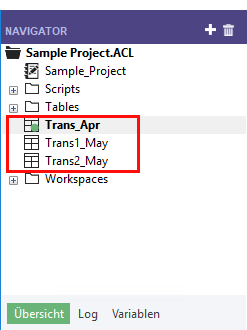
Daten vorbereiten
Oft müssen Sie ein oder mehrere Datenvorbereitungen durchführen, bevor die Daten für eine Analyse bereit sind.
In diesem Tutorial führen Sie zwei Vorbereitungsaufgaben durch:
- zusätzliche Anpassungen zur Harmonisierung der Datenfelder vornehmen
- die drei neuen Analytics-Tabellen zur Analyse in einer einzelnen Tabelle vereinen
Es wird überdies empfohlen, dass Sie die Gültigkeit importierter Daten stets überprüfen, bevor Sie Analysen durchführen. Selbst eine geringe Anzahl ungültiger Daten einer Tabelle kann dazu führen, dass Ihre spätere Datenanalyse wertlos ist.
Warum muss ich Daten vorbereiten?
Sie möchten schnell mit der Datenanalyse beginnen. Ohne eine angemessene Datenvorbereitung werden Sie jedoch möglicherweise nicht in der Lage sein, die Analyse durchzuführen. Ebenso kann es passieren, dass die durchgeführte Analyse Fehler enthält.
Zahlreiche Sachverhalte können sich auf die Quelldaten auswirken, weshalb sie ohne eine erste Vorbereitung für eine Analyse ungeeignet sein könnten.
Beispiel:
- Die Quelldaten sind auf mehrere unterschiedliche Dateien aufgeteilt. Sie müssen vereint werden, damit sie als ein einzelnes Dataset analysiert werden können.
- Entsprechende Felder in unterschiedlichen Dateien müssen harmonisiert werden. Das bedeutet, dass ihre Struktur und ihr Format identisch sein muss, bevor sie verarbeitet werden können.
- „Schmutzige Daten“ müssen gesäubert und standardisiert werden, was Sie mit Analytics-Funktionen erledigen können.
Fazit
Es kann länger dauern, Daten zu importieren und vorzubereiten als sie letztendlich zu analysieren. Trotzdem handelt es sich um kritische Anfangsphasen, die das Fundament Ihrer späteren Analyse darstellen.
Tabellenlayouts anpassen
Jede Tabelle in einem Analytics-Projekt verfügt über ein Tabellenlayout. Das Tabellenlayout enthält Metadaten wie z.B. Feldnamen, die Anfangsposition von Feldern, die Länge von Feldern, den Datentyp von Feldern usw.
Bevor wir die drei neuen Analytics-Tabellen in einer einzelnen Tabelle vereinen können, müssen wir die Metadaten in den Tabellenlayouts harmonisieren.
Das Tabellenlayout Trans_Apr sieht wie folgt aus. Sie werden sich in Tabellenlayouts schnell zurechtfinden, sobald Sie mit Analytics vertrauter sind. Mit einem Tabellenlayout sind viele nützliche Dinge möglich.

Tabellenlayout „Trans_Apr“ anpassen
Zuerst müssen Sie den Datentyp der beiden Felder in der Tabelle Trans_Apr ändern.
- Öffnen Sie die Tabelle Trans_Apr, falls sie nicht schon offen ist.
Zum Öffnen einer Tabelle doppelklicken Sie im Navigator auf die betreffende Tabelle.
- Über der Tabellenansicht klicken Sie auf Tabellenlayout bearbeiten
 .
. - Doppelklicken Sie auf das Feld CARDNUM, um die Felddefinition zur Bearbeitung zu öffnen.
- Unter Zulässige Datentypen doppelklicken Sie auf ASCII, um den Datentyp des Felds zu aktualisieren.
In den anderen beiden Tabellen weist das Feld CARDNUM den Datentyp ASCII auf. Beim Kombinieren von Daten müssen die entsprechenden Felder in den zu kombinierenden Tabellen meistens denselben Datentyp aufweisen.
- Klicken Sie auf Eingabe bestätigen
 .
.Sobald eine Eingabeaufforderung erscheint, klicken Sie auf Ja, um Ihre Änderungen zu speichern.
- Doppelklicken Sie auf das Feld CODES, und ändern Sie den Datentyp in ASCII.
- Klicken Sie auf Eingabe bestätigen
 und anschließend auf „Schließen“
und anschließend auf „Schließen“  , um das Dialogfeld Tabellenlayout zu verlassen.
, um das Dialogfeld Tabellenlayout zu verlassen.
Tabellenlayout „Trans_Mai“ anpassen
Um die Anpassungen abzuschließen, müssen Sie den Datentyp der beiden Felder sowohl in den Layouts Trans1_Mai und Trans2_Mai ändern. Sie müssen unter Umständen auch eine Anpassung im Feld DATE vornehmen.
Folgen Sie dem oben dargestellten Prozess, um die folgenden Änderungen in den Layouts Trans1_Mai und Trans2_Mai durchzuführen:
| Feld | Datentyp ändern in: | Zusätzliche Änderung |
|---|---|---|
| CODES | ASCII | |
| AMOUNT | Geben Sie in das Feld Dez. 2 ein, um zwei Dezimalstellen für die Anzeige von numerischen Werten zu definieren. | |
| DATE | keine Änderung |
Hinweis Wenn das Feld DATE bereits die Länge 10 hat, ist keine Anpassung erforderlich.
|
Sobald Sie fertig sind, sollten die Tabellenlayouts für den Mai wie die unten dargestellten Layouts aussehen.
Hinweis
Das Datumsformat (JJJJ-MM-TT) wird in der Layout-Übersicht nicht angezeigt. Die Feldlänge von DESCRIPTION unterscheidet sich in den beiden Mai-Layouts.
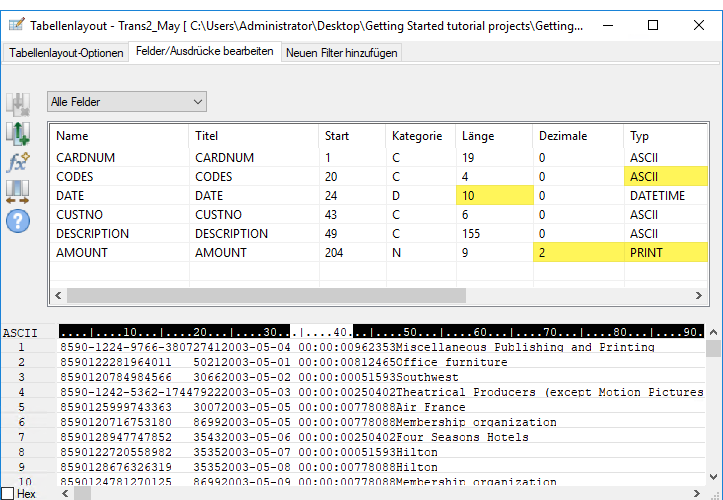
Importierte Daten überprüfen
Überprüfen wir nun die Daten der drei importierten Tabellen, um sicherzustellen, ob wir sicher mit der weiteren Datenvorbereitung und der Datenanalyse fortfahren können.
Hinweis
Wir überprüfen die Daten nach Aktualisierung der Datentypen. Bei der Überprüfung von Daten in Analytics kontrollieren Sie, dass alle Werte eines Felds den Anforderungen seines Datentyps entsprechen. Es ist daher sinnvoll, die Daten erst nach dem Abschluss der Datentypen zu überprüfen.
- Öffnen Sie die Tabelle Trans_Apr.
- Wählen Sie aus dem Analytics-Hauptmenü Daten > Prüfen.
- Wählen Sie im Dialogfeld Prüfen alle Felder der Feldliste.
Tipp
Mit Umschalten+Klicken können Sie mehrere benachbarte Felder auswählen.
- Klicken Sie auf OK.
Das Ergebnis sollte lauten: 0 Fehler bei der Gültigkeit der Daten festgestellt.
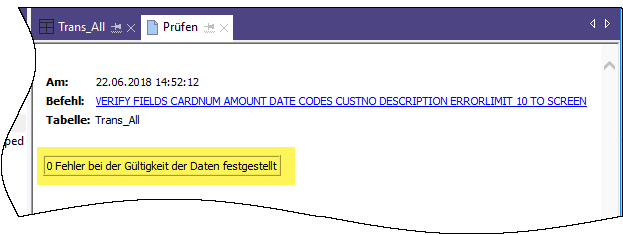
Erfahren Sie mehr
Ist Ihnen aufgefallen, dass Analytics Ihre Aktion in der Benutzeroberfläche automatisch in den ACLScript-Befehl VERIFY umgewandelt hat? Jede Aktion, die Sie auf Befehlsebene in der Benutzeroberfläche ausführen, wird automatisch in ihren entsprechenden ACLScript-Befehl umgewandelt und im Befehlsprotokoll aufgezeichnet, das für jedes Analytics-Projekt geführt wird.
Diese automatische Erstellung gültiger und ausführbarer Skriptsyntax ist eine der leistungsfähigsten Funktionen in Analytics. Wir schauen uns Skripting in einem optionalen Abschnitt am Ende des Tutorials an.
- Im Navigator doppelklicken Sie auf die Tabelle Trans1_Mai, um diese zu öffnen. Wiederholen Sie die Schritte zur Überprüfung der Daten.
- Wiederholen Sie den Vorgang für die Tabelle Trans2_Mai.
Beide Tabellen sollten keine Datengültigkeitsfehler enthalten.
Hinweis
Wenn Sie die Fehlermeldung Fehlerlimit ist erreicht erhalten, überprüfen Sie, dass Sie das Format des Felds Datum im Tabellenlayout richtig auf JJJJ-MM-TT geändert haben.
Erfahren Sie mehr
Wenn Sie sehen möchten, was geschieht, wenn Analytics Datengültigkeitsfehler erkennt, öffnen Sie Tabellen\Fehlerdatei und führen den Überprüfungsprozess durch.
Die drei Analytics Tabellen kombinieren
Die letzte Datenvorbereitung ist das Vereinen der drei neuen Analytics-Tabellen in einer einzelnen Tabelle.
Zur Vereinfachung werden im Tutorial nur drei Tabellen vereint. Sie können aber auf dieselbe Weise 12 Monatstabellen in einer einzelnen Jahrestabelle vereinen und die Analyse für die Daten des gesamten Geschäftsjahres durchführen.
- Wählen Sie aus dem Analytics-Hauptmenü Daten > Anhängen.
- Unter Verfügbare Tabellen doppelklicken Sie auf jede der neuen Tabellen, um sie dem Bereich Ausgewählte Tabellen hinzuzufügen.
- Schauen Sie sich die Felder in den drei Tabellen an. Die Namen und Datentypen sind nun entsprechend Ihren Änderungen im Assistenten für Datendefinition und dem Dialogfeld Tabellenlayout identisch.
Um entsprechende Felder anzuhängen, müssen ihre Namen und in den meisten Fällen auch ihre Datentypen identisch sein.
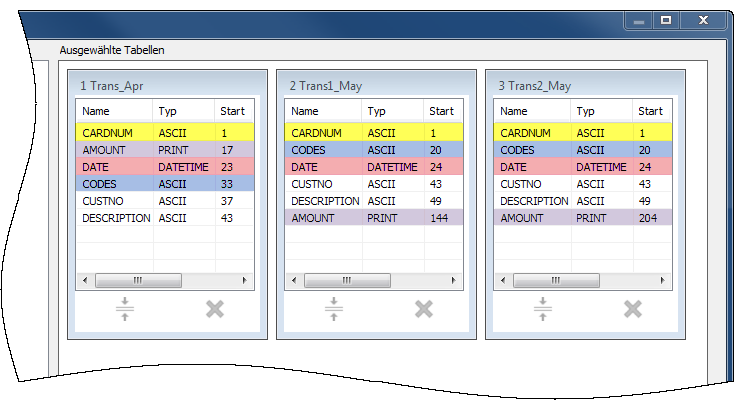
- Wählen Sie Ausgabetabelle verwenden, sodass die Ausgabetabelle mit den vereinten Daten nach Ihrer Ausführung des Befehls automatisch geöffnet wird.
- Geben Sie im Feld Nach Alle_Transaktionen ein, und klicken Sie auf OK.
- Klicken Sie in der angezeigten Benachrichtigung auf Ja.
Hinweis
Ignorieren Sie die Benachrichtigung. Der Befehl „Anfügen“ führt einige automatische Harmonisierungen numerischer Felder durch, was Ihnen Zeit und Mühe erspart.
Die neue Tabelle Alle_Transaktionen wird erstellt und beinhaltet alle Datensätze der drei Eingabetabellen. Die Datensatzanzahl in der Statusleiste (unten in der Analytics-Benutzeroberfläche) sollte Datensätze: 481 lauten.
Nun können Sie mit einigen tatsächlichen Datenanalysen beginnen.
Daten analysieren
Sie führen Analysen in Analytics aus, indem Sie Befehle und andere Tools nutzen. Dadurch versuchen Sie, Erkenntnisse über die Daten zu erhalten, die Sie untersuchen, und spezifische Antworten auf Fragen zu finden.
Hinweis
In der Analysephase zeigt sich die Stärke Ihrer vorherigen Planung. Wenn Sie klare Untersuchungsziele formuliert haben, wissen Sie eher, welche Analysearten Sie durchführen müssen.
Datenanalyse
In diesem Tutorial führen wir die folgende Datenanalyse in der Tabelle Alle_Transaktionen durch:
- Datensätze der Kreditkartentransaktionen nach Händlerkategoriecodes gruppieren, um Folgendes zu entdecken:
- wie Mitarbeiter Firmenkreditkarten verwenden
- wie viel Geld in jeder Kategorie ausgegeben wird
- Filter zur Isolierung verbotener Transaktionen erstellen
Kreditkartentransaktionen nach Händlerkategoriecode gruppieren
Die Gruppierung oder Zusammenfassung einer Datenmenge ist eine hervorragende Möglichkeit, um eine schnelle Datenübersicht zu erhalten.
- Öffnen Sie die Tabelle Alle_Transaktionen, falls sie nicht schon offen ist.
- Wählen Sie im Hauptmenü Analyse > Summenstruktur.
- Wählen Sie im Dialogfeld Summenstruktur die folgenden Felder und Optionen:
Registerkarte Feld oder Option Wählen oder tippen Haupt Summenstruktur für CODES wählen Andere Datenfelder DESCRIPTION wählen Zwischensummenfelder AMOUNT wählen Durchschnitt, Minimum, Maximum Wählen Sie das Kontrollkästchen Ausgabe in Datei wählen Name Schreiben Sie Alle_Transaktionen_gruppiert - Klicken Sie auf OK.
Die neue Tabelle Alle_Transaktionen_gruppiert ist erstellt. Die Tabelle enthält 110 Datensätze, einen für jeden eindeutigen Händlerkategoriecode in der Tabelle Alle_Transaktionen. Das Feld Anzahl gibt an, wie viele Quelldatensätze jede Gruppe enthält.
Tipp
Klicken Sie mit der rechten Maustaste auf die Tabellenansicht, und wählen Sie Größe aller Spalten anpassen aus, um eine kompaktere Ansicht zu erhalten.
Einfache Tools zur Untersuchung
Da Sie nun über eine zusammengefasste Version der Daten verfügen, können Sie einige einfache Analytics-Tools verwenden und dadurch einen Einblick in die Nutzung der Firmenkreditkarten erhalten.
Mit wenigen Klicks können Sie viel über Nutzungsmuster und einen möglichen Missbrauch erfahren.
| Um Folgendes zu erfahren: | Gehen Sie in der Tabelle „Alle_Transaktionen_gruppiert“ wie folgt vor: |
|---|---|
| Wie viel haben Mitarbeiter im April und im Mai insgesamt ausgegeben? |
Die gesamten Ausgaben betrugen $187.177,13. |
| Wofür gaben die Mitarbeiter am meisten Geld aus? |
Das Feld DESCRIPTION zeigt, wofür am meisten Geld ausgegeben wurde:
|
| Was war die größte einzelne Ausgabe? |
Die Felder DESCRIPTION und Maximum AMOUNT zeigen, dass die größte Einzelausgabe für Club Med in Höhe von $1999,06 anfiel. Ist „Club Med“ ein autorisierter Händlercode für die Firmenkreditkarte? Falls das Kartenlimit $2000 beträgt, belastete ein Mitarbeiter die Karte mit einem Betrag knapp unter diesem Limit? |
| Was zeigt eine Untersuchung selten genutzter Codes? |
In fünf Kategorien gab es lediglich eine einzige Belastung. Handelt es sich bei einigen um verbotene Kategorien? Vielleicht dachten ein oder mehrere Mitarbeiter, dass eine nur sehr seltene missbräuchliche Nutzung der Firmenkarte nicht aufgedeckt wird.
|
| Ist eine dieser Kategorien untersagt? |
Vielleicht sind ein oder mehrere dieser Kategorien untersagt?
Hinweis Eine manuelle Durchsicht ist nur bei kleinen Datasets möglich. Als nächstes schauen wir uns eine praktikablere und verlässlichere Methode an. |
Erfahren Sie mehr
Möglicherweise möchten Sie nur eine schnelle Analyse durchführen und die Ergebnisse nicht in eine neue Tabelle ausgeben. Bei der Zusammenfassung der Tabelle Alle_Transaktionen hätten Sie statt der Auswahl von Datei im Dialogfeld Summenstruktur auch Anzeige wählen können, um die Ergebnisse im Anzeigebereich von Analytics darstellen zu lassen.
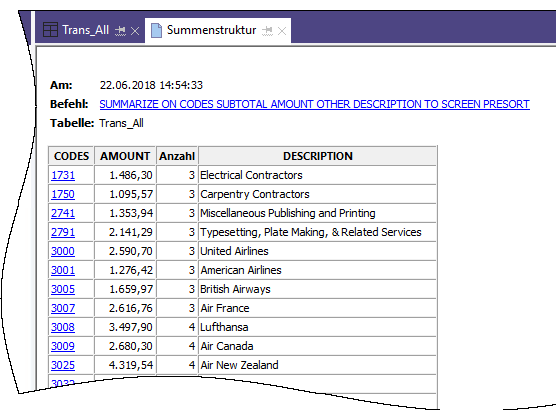
Eine Ausgabe auf dem Bildschirm empfiehlt sich nur bei kleineren Datasets. Diese Möglichkeit hat aber den Vorteil, dass ein Drill-Down auf einzelne Gruppen zur ausschließlichen Anzeige von Quelldatensätzen jeder Gruppe einfach durchführbar ist.
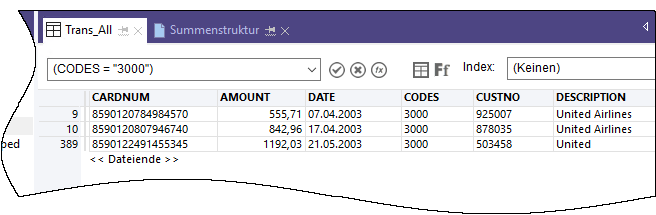
Filter zur Isolierung verbotener Transaktionen erstellen
Filter ermöglichen Ihnen, lediglich die Datensätze zu isolieren, an denen Sie zu einem bestimmten Zeitpunkt interessiert sind. Filter sind ein leistungsfähiges Hilfsmittel zur Beantwortung bestimmter Fragen über Daten.
Durch eine allgemeine Überprüfung von Transaktionen mit Firmenkreditkarten wurden Sie auf einige möglicherweise untersagte Transaktionen aufmerksam. Sie möchten bestätigen, ob Transaktionen untersagt sind, indem Sie eine Liste verbotener Händlerkategoriecodes mit den Daten abgleichen.
Filterausdruck erstellen
- Öffnen Sie die Tabelle Alle_Transaktionen.
- Oben in der Tabellenansicht klicken Sie auf Ansichtsfilter bearbeiten
 , damit der Ausdruck-Generator geöffnet wird.
, damit der Ausdruck-Generator geöffnet wird.Der Ausdruck-Generator ist eine Analytics-Komponente, in der Sie die Maus zur Erstellung von Ausdrücken verwenden können, anstatt die Ausdrucksyntax manuell eingeben zu müssen. Ausdrücke sind Kombinationen aus Werten und Operatoren, mit denen eine Berechnung ausgeführt wird und die ein Ergebnis zurückgeben.
- In der Dropdown-Liste Funktionen wählen Sie Logisch und doppelklicken dann auf die Funktion MATCH, damit diese dem Textfeld Ausdruck hinzugefügt wird.
Sie werden MATCH verwenden, um einige untersagte Händlerkategoriecodes im Feld CODES zu isolieren.
- Im Textfeld Ausdruck heben Sie den Platzhalter Vergleichswert hervor und doppelklicken dann in der Liste Verfügbare Datenfelder auf CODES.
Das Feld CODES ersetzt Vergleichswert.
- Kopieren Sie die folgende Zeichenfolge verbotener Codes, und ersetzen Sie dadurch den Platzhalter Test1; Test2 <;Test3...>:
"5094"; "5993"; "7273"; "7295"; "7297"; "7994"; "7995"; "7996"; "8641"
Hinweis
Stellen Sie sicher, die gesamte Zeichenfolge einschließlich aller Anführungszeichen zu kopieren.
Ihr Ausdruck sollte ungefähr wie folgt aussehen:
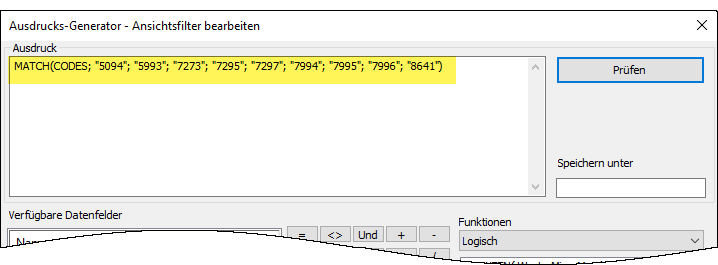
Ausdruck überprüfen und speichern und Filter anwenden
- Klicken Sie auf Prüfen, um zu testen, ob die Syntax Ihres Ausdrucks gültig ist.
Es empfiehlt sich, Ausdrücke sofort bei ihrer Erstellung zu überprüfen, weil dadurch eine spätere zeitaufwendige Fehlersuche vermieden wird.
Falls Sie eine Fehlermeldung erhalten, überprüfen Sie noch einmal, ob die Syntax des Ausdrucks genau der oben dargestellten Syntax entspricht.
- Im Feld Speichern unter schreiben oder kopieren Sie den Filternamen f_verbotene_Codes.
Galvanize empfiehlt, den Namen gespeicherter Filter das Kürzel f_ voranzustellen.
- Klicken Sie auf OK.
Der Filter f_verbotene_Codes wird auf die Tabelle Alle_Transaktionen angewendet. Transaktionen, die einen untersagten Händlerkategoriecode verwenden, sind nun isoliert und sofort erkennbar. Stellen Sie sich vor, dass eine Tabelle zehntausende oder noch mehr Datensätze enthält, und es liegt auf der Hand, wie wichtig Filter sind.
Filter entfernen oder erneut anwenden
Versuchen Sie, den Filter zu entfernen und erneut anzuwenden:
- Um den Filter zu entfernen, klicken Sie auf Filter entfernen
 .
. - Um den Filter erneut anzuwenden, haben Sie mehrere Möglichkeiten:
- Wählen Sie den Filtername aus der Dropdown-Liste „Filterverlauf“ oben innerhalb der Ansicht aus.
- Klicken Sie auf Ansichtsfilter bearbeiten
 , um den Ausdruck-Generator zu öffnen. Doppelklicken Sie in der Liste Filter auf den Filtername, und klicken Sie auf OK.
, um den Ausdruck-Generator zu öffnen. Doppelklicken Sie in der Liste Filter auf den Filtername, und klicken Sie auf OK.Tipp
Der Filterverlauf kann maximal zehn Filter enthalten. Manchmal müssen Sie also unter Umständen den Weg über den Ausdruck-Generator beschreiten, um einen gespeicherten Filter erneut anzuwenden.
Erfahren Sie mehr
Über Filter hinaus
Filter sind gut geeignet, wenn die Anzahl der Kriterien oder Bedingungen des Filters überschaubar ist. Der Filter, den Sie in diesem Tutorial erstellt haben, enthält lediglich neun Codes. Wie wäre es jedoch, wenn Ihre Liste verbotener Händlerkategoriecodes mehrere Dutzend oder noch mehr Codes enthielte?
Es wäre effizienter, eine Analytics-Tabelle mit den untersagten Codes mit der Transaktionstabelle zusammenzuführen. Jede Übereinstimmung in der zusammengeführten Ausgabetabelle wäre eine verbotene Transaktion.
Eine Erläuterung von Zusammenführungen würde den Rahmen dieses Tutorials sprengen, sie sind aber in Analytics eine häufig verwendete Funktion.
Ergebnisse berichten
Sobald Ihre Datenanalyse abgeschlossen ist, bietet Ihnen Analytics einige unterschiedliche Möglichkeiten, Ihre Ergebnisse zu berichten oder zu präsentieren.
Übliche Berichte mit Datenspalten sind zwar verfügbar, wir werden uns jedoch anschauen, wie Ergebnisse mit den unten beschriebenen ansprechenderen Datenvisualisierungen übermittelt werden können.
Treemap-Visualisierung
Diese Treemap-Visualisierung zeigt die gruppierten Kreditkartentransaktionen, die Sie in der Tabelle Alle_Transaktionen_gruppiert ausgegeben haben. Die Beziehung zwischen Gruppen wird auf zwei unterschiedliche Arten übermittelt:
- Feldgröße deutet die Anzahl der einzelnen Transaktionen in jeder Gruppe an
Je größer das Feld ist, umso größer ist die Anzahl der Transaktionen. Die Felder werden nach ihrer Größe von links oben bis rechts unten angeordnet.
- Farbintensität des Felds deutet den Gesamtbetrag jeder Gruppe an
Je dunkler das Feld ist, umso größer ist der Gesamtbetrag.
Die Größe des Felds Club Med im Quadrant unten rechts deutet beispielsweise nur eine geringe Anzahl von Transaktionen an, die Farbe signalisiert jedoch, dass der gesamte Transaktionsbetrag erheblich ist.
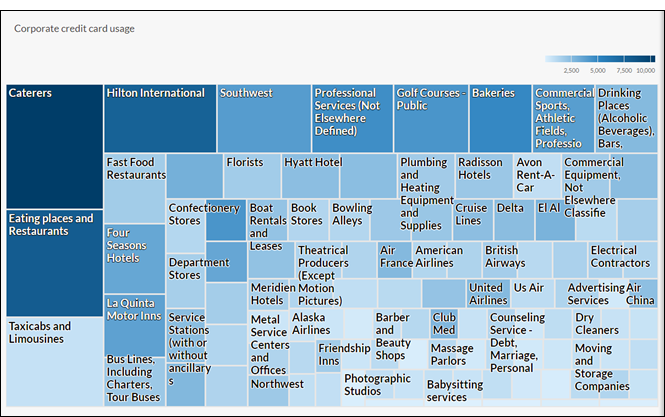
Zuerst etwas Vorarbeit
Sie werden die Treemap-Visualisierung im Ergebnismodul erstellen. Hierbei handelt es sich um die App zur Problembeilegung in der cloudbasierten Plattform Highbond. Ein Zugriff auf die Lite-Version von „Ergebnisse“ ist in Ihrem ACL-Robotics-Abonnement enthalten
Zur Erstellung der Visualisierung müssen Sie zuerst einen einfachen Datencontainer mit zwei Ebenen erstellen, der sie aufnimmt. Die erste Ebene wird „Sammlung“ und die zweite Ebene „Analyse“ genannt. Sie können schnell und einfach erstellt werden.
Melden Sie sich an Launchpad an, und rufen Sie das Ergebnismodul auf.
Hinweis
Falls Sie sich nicht an Launchpad anmelden oder nicht auf das Ergebnismodul zugreifen können, verwenden Sie eine der alternativen, unter Sonstige Berichtsmethoden in Analytics erläuterten Berichterstellungsmethoden.
- Navigieren Sie zum Launchpad (www.highbond.com).
- Geben Sie die Anmeldeinformationen für Ihr HighBond-Konto an (E-Mail und Kennwort), und klicken Sie auf Anmelden.
Launchpad wird geöffnet.
- Klicken Sie auf Ergebnisse.
Die Startseite des Ergebnismoduls wird geöffnet.
Hinweis
Wenn Sie auf das Ergebnismodul nicht zugreifen können, wurde Ihnen möglicherweise kein angemessener Abonnementtyp oder keine Rolle im Ergebnismodul zugewiesen. Verwenden Sie eine alternative Berichterstellungsmethode entsprechend der Erläuterung in Sonstige Berichtsmethoden in Analytics.
Wenn Sie auf das Ergebnismodul zugreifen möchten, wenden Sie sich an den Analytics-Kontoadministrator in Ihrem Unternehmen.
Eine Sammlung anlegen
- Klicken Sie auf der Startseite des Ergebnismoduls auf Neue Sammlung.
- Auf der Seite Neue Sammlung geben Sie im Feld Name ACL-Tutorial ein.
- Klicken Sie unten auf der Seite auf Sammlung anlegen.
Die Seite „Sammlungseinstellungen“ wird geöffnet.
Eine Analyse anlegen
- Klicken Sie unten auf der Seite „Sammlungseinstellungen“ unter Wie geht's weiter? auf Erstellen Sie Ihre erste Datenanalyse.
Die Seite Analysedetails wird geöffnet.
- Auf der Seite Analysedetails geben Sie im Feld Name Beispielbericht ein.
- Klicken Sie auf Analyse anlegen.
Die neue Sammlung ACL-Tutorial wird mit der leeren Analyse Beispielbericht geöffnet, die Sie gerade erstellt haben.
Hinweis
Schließen Sie das Ergebnismodul nicht. Später kehren Sie dorthin zurück, um die Datenvisualisierung zu erstellen.
Daten aus Analytics in das Ergebnismodul exportieren
In der nächsten Phase wird die Tabelle Alle_Transaktionen_gruppiert von Analytics in das Ergebnismodul exportiert.
- Öffnen Sie in Analytics die Tabelle Alle_Transaktionen_gruppiert.
- Wählen Sie aus dem Analytics-Hauptmenü Daten > Exportieren.
- Wählen Sie im Dialogfeld Exportieren die folgenden Optionen:
Registerkarte Option Wählen Sie Haupt Ansicht Wählen Sie Ansicht Exportieren als Wählen Sie HighBond - Klicken Sie auf Nach. Im Dialogfeld Zieltest auswählen navigieren Sie zum Analysecontainer Beispielbericht, den Sie gerade erstellt haben. Doppelklicken Sie auf ihn, um ihn zu öffnen.
- Geben Sie in das Feld Neue Datenanalyse den Wert Alle_Transaktionen_gruppiert ein, und klicken Sie auf Erstellen.
Sie kehren in das Dialogfeld Exportieren zurück. Eine ID und ein Rechenzentrum-Code sind im Textfeld Nach vorgegeben.
- Klicken Sie auf OK.
Die Daten innerhalb der Tabelle Alle_Transaktionen_gruppiert werden nun in das Ergebnismodul exportiert.
Visualisierung erstellen
Sie sind nun bereit, die Visualisierung im Ergebnismodul zu erstellen.
- Kehren Sie im Ergebnismodul in die Sammlung ACL-Tutorial zurück, und drücken Sie auf F5, um das Browserfenster zu aktualisieren.
Die Tabelle Alle_Transaktionen_gruppiert wird angezeigt.
- Klicken Sie unter Beilegen auf Datensätze anzeigen.
Die Tabellenansicht wird geöffnet und zeigt die Datensätze an
- Klicken Sie auf Visualisierung hinzufügen und auf die Visualisierung Treemap.
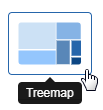
- Wählen Sie im Bereich Visualisierung konfigurieren die unten angezeigten Felder und Optionen aus.
Hinweis
Wenn Sie den Bereich Visualisierung konfigurieren nicht sehen, klicken Sie auf Konfigurieren
 .
.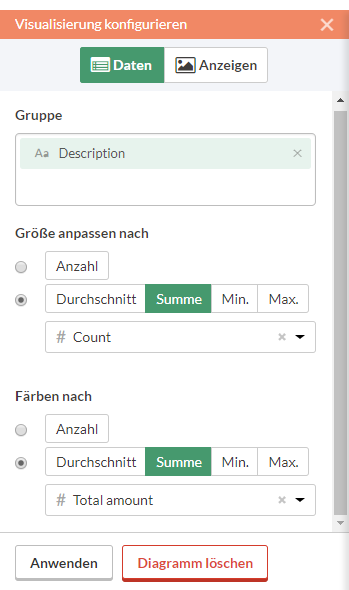
- Klicken Sie auf Anwenden.
Die Treemap-Visualisierung wird erstellt.
Wenn Sie mit der Maus auf die einzelnen Kästchen der Treemap zeigen, werden die enthaltenen Daten angezeigt.
Falls Sie die Größe des Browserfensters ändern, aktualisiert sich die Treemap dynamisch durch eine Repositionierung der Kästchen und durch die Anzeige sowie das Unterdrücken einer unterschiedlichen Auswahl zugehöriger Beschreibungen.
Visualisierung speichern
Falls Sie erstellte Visualisierungen aufbewahren möchten, müssen Sie sie abspeichern. Sie müssen jede Visualisierung einzeln und auch den Container, der sie beinhaltet und Interpretation genannt wird, abspeichern.
- Klicken Sie in der oberen linken Ecke der Treemap-Visualisierung auf Unbenannt. Geben Sie einen Titel für die Visualisierung, wie beispielsweise Transaktions-Treemap ein, und drücken Sie die Eingabetaste.
- Klicken Sie auf Speichern > Speichern unter.
- Geben Sie im Feld Titel einen Namen für die Interpretation ein, wie beispielsweise Visualisierungen Tutorial, und klicken Sie auf Speichern.
Die Interpretation und die Visualisierung werden beide gespeichert und können später wieder geöffnet werden.
- Klicken Sie in der Titelleiste auf den Namen der Sammlung, ACL-Tutorial, um wieder in den Analysecontainer Beispielbericht zurückzukehren.
-
Klicken Sie auf Interpretationen anzeigen. Das Dialogfeld Interpretationen wird angezeigt. Beachten Sie, dass es die neu erstellte Interpretation, Tutorials-Visualisierungen, enthält.
Sie können in jedem Analysecontainer mehrere Visualisierungen und Interpretationen erstellen. Jede Visualisierung basiert auf den Daten in der Tabellenansicht.
Sonstige Berichtsmethoden in Analytics
Neben den im Ergebnismodul verfügbaren Datenvisualisierungen verfügt Analyticsüber einige sonstige Methoden, die Sie zur Meldung der Ergebnisse Ihrer Datenanalyse verwenden können:
| Berichtsmethoden | Beschreibung |
|---|---|
| Datenvisualisierungen im Fenster „Analyse-App“ |
Die Funktion der Datenvisualisierungen des Ergebnismoduls stehen auch lokal im Fenster „Analyse-App“, einer eigenständigen Komponente von Analytics zur Verfügung. Hinweis Einige im Ergebnismodul enthaltenen Diagramme und Visualisierungen sind im Fenster „Analyse-App“ unter Umständen erst bei der Veröffentlichung einer neuen Analytics-Version verfügbar. Weitere Informationen finden Sie unter Interpretationen und Visualisierungen. |
| Veralte Analytics Diagramme |
Analytics enthält eine ältere Diagrammfunktion, die Ihnen die Erstellung einfacher visueller Berichte ermöglicht. Weitere Informationen finden Sie unter Mit Analytics-Diagrammen arbeiten. |
| Traditionelle spaltenbasierte Berichte |
In einigen Fällen benötigen Sie nur einen traditionellen, auf Text und Zahlen beruhenden Bericht, in dem die Daten in Zeilen und Spalten dargestellt werden. Weitere Informationen finden Sie unter Analytics-Berichte formatieren und generieren. |
| Externe Berichterstellungstools |
Sie können ein externes Berichterstellungstool wie Tableau oder Microsoft BI verwenden und Daten direkt aus Analytics importieren. Weitere Informationen finden Sie unter Verbindung mit Analytics aus einer Berichtsanwendung eines Drittherstellers. |
| Daten in Excel oder CSV exportieren |
Sie können Daten in Excel oder eine durch Trennzeichen getrennte Datei (CSV) exportieren und die Berichterstellungsfunktion von Excel oder einem anderen Tool verwenden, das mit einer CSV-Datei arbeiten kann. Weitere Informationen finden Sie unter Exportieren von Daten. |
Fertig!
Herzlichen Glückwunsch! Sie haben Ihre End-to-End-Einführung in die Datenanalyse mit Analytics abgeschlossen.
Wie geht es weiter?
Um mehr über Analytics zu lernen, gibt es mehrere Optionen:
| Akademie |
Akademie bietet eine breite Auswahl an Kursen für unterschiedliche Erfahrungsstufen. Das Programm „ACL Analytics Grundlagen“ ist eine Reihe mit sechs kleinen Kursen, die neuen Benutzern Analytics-Grundlagen beibringen. Akademie ist das Ressourcenzentrum von Galvanize für Online-Schulungen. Im Kurskatalog finden Sie die verfügbaren Kurse. Akademiekurse sind für jeden Benutzer ohne zusätzliche Kosten in einem Abonnement enthalten. |
|---|---|
| Hilfe für Analytics
("die Analytics-Hilfe") |
Sie befinden sich im Moment in der Analytics-Analytics-Hilfe, einem der wichtigsten Handbücher in „der Analytics-Hilfe“. Dieses Handbuch enthält konzeptionelle Texte und schrittweise Anleitungen für alle Aspekte von Analytics. Hier sind beispielsweise zwei Themen im Benutzerhandbuch über die Anhängeoperation, die im gerade von Ihnen abgeschlossenen Tutorial eine Rolle gespielt hat:
|
| Community |
Die Community ist eine webbasierte Plattform mit zahlreichen Kundenressourcen, wie beispielsweise einem Kundenforum, in dem erfahrene Analytics-Benutzer ihre Kenntnisse austauschen und Fragen beantworten. Das Kundenforum ist der beste Ort, um mehr über die praktische Nutzung und Anwendungen von Analytics zu erfahren. |
Skript für Ihre Arbeit erstellen (optionaler Abschnitt)
| Ungefähre Dauer | 20 Minuten |
|---|---|
| Anforderungen | Es ist keine vorherige Skripting-Erfahrung erforderlich. |
| Analytics-Version | ab 13.0 (Nicht-Unicode-Edition) |
Sie können mit Analytics auch viel erreichen, wenn Sie es ad hoc und manuell verwenden, ohne jemals ein Skript zu schreiben. Überwiegend kann alles, was in einem Skript erledigt werden kann, auch über die Benutzeroberfläche bewerkstelligt werden, und umgekehrt. Um das meiste aus Analytics herauszuholen, benötigen Sie jedoch Skripts.
Analytics stellt aber glücklicherweise Tools zur Verfügung, mit denen die Erstellung von Skripts selbst für Anfänger recht einfach ist.
Gründe für die Erstellung von Skripts
Stellen Sie sich vor, dass Sie über Ihre aktuellen Verpflichtungen hinaus nun auch dafür verantwortlich sind, die Nutzung von Firmenkreditkarten regelmäßig zu überprüfen.
Zeit sparen
Der grundlegende Überprüfungsprozess ist standardisiert. Mit jedem Überprüfungszyklus können Sie den grundlegenden Prozess entweder manuell durchführen und die dafür notwendige Zeit aufbringen, oder Sie sparen sich diese Zeit, indem Sie den Prozess automatisieren.
Mit Zuversicht delegieren
Falls der Prozess automatisiert ist, können Sie die Aufgabe möglicherweise an einen weniger erfahrenen Mitarbeiter delegieren. Wenn Sie ein getestetes Skript verwenden, können Sie zuversichtlich sein, dass weniger erfahrene Mitarbeiter diese Aufgabe konsistent und korrekt durchführen können, ohne dass ihre Arbeitsbelastung dadurch allzu sehr steigt.
Was ist ein Skript?
Bei einem Skript handelt es sich um eine Reihe von ACLScript-Befehlen, die eine bestimmte Aufgabe oder mehrere verwandte Aufgaben ausführen. Alles, was Sie im ersten Teil dieses Tutorials getan haben, könnten Sie beispielsweise auch mit einem Skript erledigen.
ACLScript ist die Befehlssprache, die das Fundament von Analytics darstellt. Skripts werden in Analytics-Projekten gespeichert. Einzelne Skripts erscheinen im Navigator hinter einem Skriptsymbol ![]() .
.
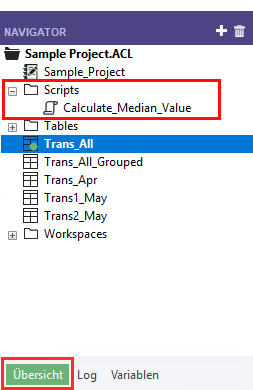
Wie das Analytics-Befehlsprotokoll funktioniert
Ihnen ist unter Umständen aufgefallen, dass der Navigator die Registerkarte Protokoll enthält. Als Skriptautor werden Sie feststellen, dass das Analytics-Befehlsprotokoll Ihr bester Freund ist.
- Klicken Sie auf die Registerkarte Protokoll, damit sie geöffnet wird.
Sie sehen nun das Analytics-Befehlsprotokoll. Wenn Sie den Navigator-Bereich ziehen und dadurch verbreitern, sehen Sie mehr Inhalte.
Das Protokoll zeichnet den genauen Ablauf der Befehle auf, die während jeder Analytics-Sitzung verarbeitet werden, und speichert sie als einen Bestandteil des Analytics-Projekts.
Wenn Sie den ersten Teil dieses Tutorials gerade abgeschlossen haben, enthält das Protokoll eine Liste aller Aktionen, die Sie in der Benutzeroberfläche durchgeführt haben.
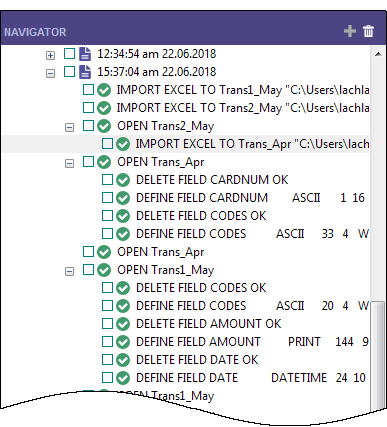
- Finden Sie im Protokoll den SUMMARIZE-Befehl, der die Ergebnisse in eine neue Tabelle ausgibt, und klicken Sie auf ihn:

Der Befehl wird in der Befehlszeile oben in der Analytics-Benutzeroberfläche, unterhalb der Symbolleiste, vorgegeben.
Hinweis
Wenn die Befehlszeile nicht sichtbar ist, wählen Sie Fenster > Befehlszeile aus dem Analytics-Hauptmenü.
- Öffnen Sie die Tabelle Alle_Transaktionen, falls sie nicht schon offen ist.
- Wenn der Filter f_verbotene_Codes angewendet ist, entfernen Sie ihn.
- Klicken Sie in die Befehlszeile, ändern Sie "Alle_Transaktionen_gruppiert.FIL" auf "Alle_Transaktionen_gruppiert_2.FIL", und drücken Sie die Eingabetaste.
Der Befehl „Summenstruktur“ wird erneut für die Tabelle Alle_Transaktionen ausgeführt. Die Ausgabe erfolgt in die Tabelle Alle_Transaktionen_gruppiert_2, welche die erste, von Ihnen manuell erstellte Ausgabetabelle repliziert.
Mit minimalem Aufwand führten Sie ihre gesamte vorher manuell vorgenommene Arbeit durch, die zur Summierung der Tabelle Alle_Transaktionen notwendig ist. Die Ausführung eines Befehls aus der Befehlszeile entspricht der Ausführung eines einfachen einzeiligen Skripts.
Skripts durch das Kopieren von Befehlen aus dem Protokoll erstellen
Sie werden erneut ACLScript-Syntax aus dem Protokoll wiederverwenden, diesmal werden Sie die Syntax jedoch in ein Analytics-Skript kopieren. Zur Vereinfachung werden Sie das Skript nur für einen Teil der innerhalb des Tutorials manuell durchgeführten Arbeit erstellen, eine komplette Erstellung wäre aber auch möglich.
Hinweis
Um diese Einführung in die Skripterstellung abzukürzen, gehen wir auf einige empfohlene Vorgehensweisen bei der Skripterstellung nicht ein. Wir möchten lediglich demonstrieren, wie einfach es auch für neue Benutzer ist, Skripts in Analytics zu erstellen.
- Finden Sie im Protokoll die folgenden Befehle und wählen Sie sie aus:
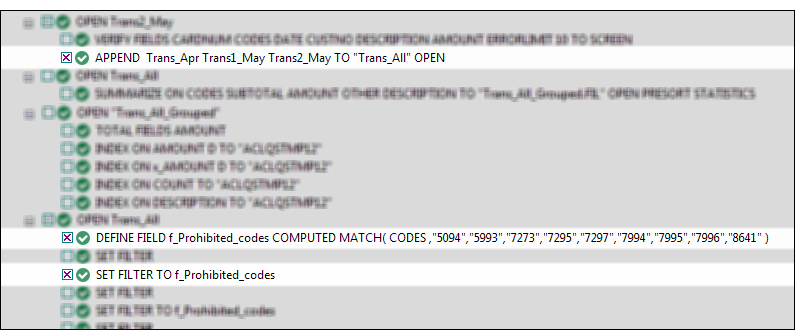
- Klicken Sie mit der rechten Maustaste auf das Protokoll und wählen Sie Markierte Elemente speichern > Skript.
- Geben Sie im Dialogfeld Skript speichern unter den Skriptnamen Anhängen_und_Filtern ein, und klicken Sie auf OK.
- Doppelklicken Sie im Navigator in der Registerkarte Übersicht auf das neu erstellte Skript Anhängen_und_Filtern, um es im Skript-Editor zu öffnen.
Das Skript wird geöffnet und enthält die komplette Syntax der drei Befehle, die Sie im Protokoll ausgewählt haben.
- Nehmen Sie sich einen Moment Zeit, um die Syntax für jeden Befehl zu lesen.
Erkennen Sie, wie die zuvor in der Benutzeroberfläche ausgeführten Aktionen den jeweiligen Bestandteilen der ACLScript-Syntax entsprechen? Im APPEND-Befehl sehen Sie beispielsweise die Namen der drei Tabellen, die Sie angehängt haben:
Trans_Apr Trans1_Mai Trans2_Mai
Meistens ist die ACLScript-Syntax im Vergleich zu den Aktionen der Benutzeroberfläche recht offensichtlich. Die Syntax ist also nicht allzu schwer verständlich.
- Verändern Sie das Skript, indem Sie an den folgenden Stellen _2 hinzufügen:
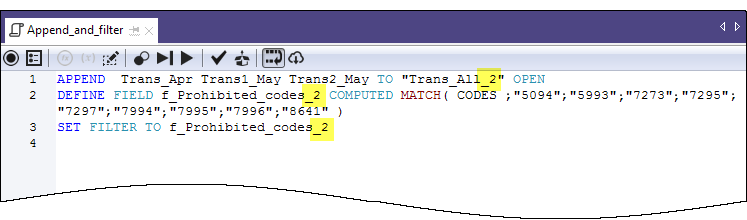
Sie fügen _2 hinzu, um Namenskonflikte mit den bereits manuell erstellten Tabellen und Filtern zu vermeiden.
- In der Symbolleiste des Skript-Editors klicken Sie auf Ausführen
 , um das Skript zu starten.
, um das Skript zu starten.Klicken Sie auf Ja, falls Eingabeaufforderungen angezeigt werden.
Das Skript wird ausgeführt und erledigt die folgenden Aufgaben:
- Es hängt die drei Tabellen, die Sie aus Excel importiert haben, in einer einzelnen Tabelle aneinander an und öffnet die neue Tabelle.
- Es erstellt den Filter für die verbotenen Codes.
- Es wendet den Filter auf die neue Tabelle an.
Wie Sie sehen, lässt sich ein Skript wesentlich schneller ausführen als dieselben Aktionen manuell durchzuführen. Stellen Sie sich vor, wie viel Zeit Sie bei echten Anwendungen sparen können und wie viel konsistenter die Aktionen sein werden, wenn wesentlich komplexere Analysen wöchentlich oder monatlich durchzuführen sind.
Hinweis
Sie können ein Skript auch ausführen, indem Sie im Navigator mit der rechten Maustaste auf es klicken und Ausführen auswählen. Ein Skript muss für seine Ausführung nicht geöffnet sein.
Das gesamte Tutorial in einem Skript
Das gesamte Tutorial, das Sie manuell durchgeführt haben, ist im Folgenden in einem Skript dargestellt (im Abschnitt „Schritte“). Um diese kurze Einführung in die Skripterstellung abzuschließen, werden Sie das Skript in Analytics kopieren und dann die gesamte Arbeit des Tutorials erneut durchführen, diesmal jedoch nur mit wenigen Mausklicks.
Hinweis
Das Skript geht davon aus, dass der Ordner Beispiel-Datendateien im Standardverzeichnis installiert ist. Wenn der Ordner an einem anderen Speicherort installiert ist, müssen Sie die Navigationspfade innerhalb des Skripts ändern, damit sie auf den richtigen Pfad deuten.
An die durch das Skript erstellten Tabellen wird das Kürzel _s angehängt, damit sie die manuell erstellten Tabellen nicht überschreiben.
Erstellen Sie ein neues, leeres Skript:
- Klicken Sie im Navigator in der Registerkarte Übersicht mit der rechten Maustaste auf den Ordner Skripts und wählen Sie Neu > Skript.
- Klicken Sie mit der rechten Maustaste auf Neues_Skript, wählen Sie Umbenennen, geben Sie den Namen Einführungstutorial ein, und drücken Sie auf die Eingabetaste.
Tutorialskript kopieren und einfügen
- Klicken Sie unten auf Das Skript anzeigen.
- Klicken und ziehen Sie, um das gesamte Skript auszuwählen. Drücken Sie dann Strg+C, um das Skript zu kopieren.
Hinweis
Es ist wichtig, dass Sie das gesamte Skript auswählen und keine Zeilen auslassen. Alternativ können Sie eine Textdatei mit dem Skript hier herunterladen: Einführungstutorial (Nicht-Unicode-Edition)
- Klicken Sie in das Fenster des Skript-Editors, und drücken Sie Strg+V. Dadurch fügen Sie die Skriptsyntax in das leere Skript Einführungstutorial ein.
Skript aktualisieren und speichern
- Aktualisieren Sie die Navigationspfade im Skript:
- Klicken Sie in die erste Skriptzeile.
- Klicken Sie mit der rechten Maustaste, und wählen Sie Suchen.
- Geben Sie die folgenden Einträge in das Dialogfeld Ersetzen ein:
- Suchen nach: Benutzerkontoname
- Ersetzen durch: der tatsächliche Kontoname auf Ihrem Computer
- Suchen und ersetzen Sie alle Instanzen von Benutzerkontoname
- Klicken Sie auf Projekt speichern
 und in der anschließend angezeigten Eingabeaufforderung auf Ja.
und in der anschließend angezeigten Eingabeaufforderung auf Ja.
Das Skript ausführen
In der Symbolleiste des Skript-Editors klicken Sie auf Ausführen ![]() , um das Skript zu starten.
, um das Skript zu starten.
Das Skript wird ausgeführt und wiederholt die gesamte, in diesem Tutorial vorgenommene Arbeit. Interaktive Benachrichtigungen liefern während der Skriptausführung wichtige Informationen.
Hinweis
Falls Sie mit Skripts noch nicht gearbeitet haben, könnte die Skriptsyntax auf den ersten Blick erdrückend wirken. Beachten Sie aber, dass fast die gesamte Syntax einfach aus dem Analytics-Protokoll kopiert wurde.
Die Syntax der interaktiven Benachrichtigungen innerhalb des Skripts (DIALOG-Befehle) wurde automatisch von einem anderen, recht einfach zu bedienenden Analytics-Tool erstellt.
Die grünen COMMENT-Befehle führen Sie auf einer abstrakten Ebene durch das Skript. Sie werden die Schritte erkennen, die Sie im vorigen Tutorial durchgeführt haben.
COMMENT *** Nicht-Unicode-Edition *** Das Skript führt alle Aktionen durch, die Sie manuell im Tutorial „Erste Schritte mit ACL Analytics“ durchgeführt haben. END COMMENT Ermöglicht das Überschreiben von Tabellen ohne eine Bestätigung durch den Benutzer. SET SAFETY OFF COMMENT Importiert die drei Excel-Arbeitsblätter. IMPORT EXCEL TO Trans1_Mai_s "C:\Benutzer\Benutzerkontoname\Dokumente\ACL Data\Beispiel-Datendateien\Trans1_Mai_s.fil" FROM "Trans_Mai.xls" TABLE "Trans1_Mai$" KEEPTITLE FIELD "CARDNUM" C WID 19 AS "" FIELD "CODES" N WID 4 DEC 0 AS "" FIELD "DATE" D WID 19 PIC "JJJJ-MM-TT hh:mm:ss" AS "" FIELD "CUSTNO" C WID 6 AS "" FIELD "DESCRIPTION" C WID 95 AS "" FIELD "AMOUNT" C WID 9 AS "" IMPORT EXCEL TO Trans2_Mai_s "C:\Benutzer\Benutzerkontoname\Dokumente\ACL Data\Beispiel-Datendateien\Trans2_Mai_s.fil" FROM "Trans_Mai.xls" TABLE "Trans2_Mai$" KEEPTITLE FIELD "CARDNUM" C WID 19 AS "" FIELD "CODES" N WID 4 DEC 0 AS "" FIELD "DATE" D WID 19 PIC "JJJJ-MM-TT hh:mm:ss" AS "" FIELD "CUSTNO" C WID 6 AS "" FIELD "DESCRIPTION" C WID 155 AS "" FIELD "AMOUNT" C WID 9 AS "" IMPORT EXCEL TO Trans_Apr_s "C:\Benutzer\Benutzerkontoname\Dokumente\ACL Data\Beispiel-Datendateien\Trans_Apr_s.fil" FROM "Trans_April.xls" TABLE "Trans_Apr$" KEEPTITLE FIELD "CARDNUM" N WID 16 DEC 0 AS "" FIELD "AMOUNT" N WID 6 DEC 2 AS "" FIELD "DATE" D WID 10 PIC "JJJJ-MM-TT" AS "" FIELD "CODES" N WID 4 DEC 0 AS "" FIELD "CUSTNO" C WID 6 AS "" FIELD "DESCRIPTION" C WID 45 AS "" COMMENT Passt die Tabellenlayouts der drei neuen Analytics-Tabellen an. OPEN Trans_Apr_s DELETE FIELD CARDNUM OK DEFINE FIELD CARDNUM ASCII 1 16 WIDTH 19 DELETE FIELD CODES OK DEFINE FIELD CODES ASCII 33 4 WIDTH 7 OPEN Trans1_Mai_s DELETE FIELD CODES OK DEFINE FIELD CODES ASCII 20 4 WIDTH 7 DELETE FIELD AMOUNT OK DEFINE FIELD AMOUNT PRINT 144 9 2 WIDTH 9 DELETE FIELD DATE OK DEFINE FIELD DATE DATETIME 24 10 PICTURE "JJJJ-MM-TT" WIDTH 27 OPEN Trans2_Mai_s DELETE FIELD CODES OK DEFINE FIELD CODES ASCII 20 4 WIDTH 7 DELETE FIELD AMOUNT OK DEFINE FIELD AMOUNT PRINT 204 9 2 WIDTH 9 DELETE FIELD DATE OK DEFINE FIELD DATE DATETIME 24 10 PICTURE "JJJJ-MM-TT" WIDTH 27 COMMENT Überprüft die importierten Daten und gibt Benutzerbenachrichtigungen aus. OPEN Trans_Apr_s VERIFY FIELDS CARDNUM AMOUNT DATE CODES CUSTNO DESCRIPTION ERRORLIMIT 10 IF WRITE1=0 DIALOG (DIALOG TITLE "Benutzerdialog" WIDTH 490 HEIGHT 100 ) (BUTTONSET TITLE "&OK;&Abbrechen" AT 360 12 DEFAULT 1 ) (TEXT TITLE "Trans_Apr_s-Tabelle: 0 Datengültigkeitsfehler entdeckt" AT 12 28 ) IF WRITE1>0 DIALOG (DIALOG TITLE "Benutzerdialog" WIDTH 490 HEIGHT 100 ) (BUTTONSET TITLE "&OK;&Abbrechen" AT 360 12 DEFAULT 1 ) (TEXT TITLE "Trans_Apr_s-Tabelle: %WRITE1% Datengültigkeitsfehler entdeckt" AT 12 28 ) OPEN Trans1_Mai_s VERIFY FIELDS CARDNUM CODES DATE CUSTNO DESCRIPTION AMOUNT ERRORLIMIT 10 IF WRITE1=0 DIALOG (DIALOG TITLE "Benutzerdialog" WIDTH 490 HEIGHT 100 ) (BUTTONSET TITLE "&OK;&Abbrechen" AT 360 12 DEFAULT 1 ) (TEXT TITLE "Trans1_Mai_s-Tabelle: 0 Datengültigkeitsfehler entdeckt" AT 12 28 ) IF WRITE1>0 DIALOG (DIALOG TITLE "Benutzerdialog" WIDTH 490 HEIGHT 100 ) (BUTTONSET TITLE "&OK;&Abbrechen" AT 360 12 DEFAULT 1 ) (TEXT TITLE "Trans1_Mai_s-Tabelle: %WRITE1% Datengültigkeitsfehler entdeckt" AT 12 28 ) OPEN Trans2_Mai_s VERIFY FIELDS CARDNUM CODES DATE CUSTNO DESCRIPTION AMOUNT ERRORLIMIT 10 IF WRITE1=0 DIALOG (DIALOG TITLE "Benutzerdialog" WIDTH 490 HEIGHT 100 ) (BUTTONSET TITLE "&OK;&Abbrechen" AT 360 12 DEFAULT 1 ) (TEXT TITLE "Trans2_Mai_s-Tabelle: 0 Datengültigkeitsfehler entdeckt" AT 12 28 ) IF WRITE1>0 DIALOG (DIALOG TITLE "Benutzerdialog" WIDTH 490 HEIGHT 100 ) (BUTTONSET TITLE "&OK;&Abbrechen" AT 360 12 DEFAULT 1 ) (TEXT TITLE "Trans2_Mai_s-Tabelle: %WRITE1% Datengültigkeitsfehler entdeckt" AT 12 28 ) COMMENT Überprüft die Tabelle "Fehlerdatei" und gibt eine Benutzerbenachrichtigung aus. OPEN Fehlerdatei VERIFY FIELDS Rechnungsnr Produktnr Preis Bestellmenge Liefermenge Total ERRORLIMIT 10 IF WRITE1=0 DIALOG (DIALOG TITLE "Benutzerdialog" WIDTH 490 HEIGHT 100 ) (BUTTONSET TITLE "&OK;&Abbrechen" AT 360 12 DEFAULT 1 ) (TEXT TITLE "Fehlerdatei-Tabelle: 0 Datengültigkeitsfehler entdeckt" AT 12 28 ) IF WRITE1>0 DIALOG (DIALOG TITLE "Benutzerdialog" WIDTH 490 HEIGHT 100 ) (BUTTONSET TITLE "&OK;&Abbrechen" AT 360 12 DEFAULT 1 ) (TEXT TITLE "Fehlerdatei-Tabelle: %WRITE1% Datengültigkeitsfehler entdeckt" AT 12 28 ) CLOSE COMMENT Hängt die drei neuen Analytics-Tabellen in einer einzelnen, vereinten Tabelle an. APPEND Trans_Apr_s Trans1_Mai_s Trans2_Mai_s TO "Alle_Transaktionen_s" OPEN DIALOG (DIALOG TITLE "Benutzerdialog" WIDTH 630 HEIGHT 100 ) (BUTTONSET TITLE "&OK;&Abbrechen" AT 500 12 DEFAULT 1 ) (TEXT TITLE "Die vereinte Transaktionstabelle (Alle_Transaktionen_s) enthält %WRITE1% Datensätze" AT 12 28 ) COMMENT Gruppiert die vereinte Tabelle nach Händlerkategoriecodes. SUMMARIZE ON CODES SUBTOTAL AMOUNT OTHER DESCRIPTION TO "Alle_Transaktionen_gruppiert_s.FIL" OPEN PRESORT STATISTICS DIALOG (DIALOG TITLE "Benutzerdialog" WIDTH 700 HEIGHT 100 ) (BUTTONSET TITLE "&OK;&Abbrechen" AT 570 12 DEFAULT 1 ) (TEXT TITLE "Die gruppierte Transaktionstabelle (Alle_Transaktionen_gruppiert_s) enthält %WRITE1% Händlerkategoriecodes" AT 12 28 WIDTH 550 ) COMMENT Filtert die vereinte Tabelle, damit nur verbotene Transaktionen angezeigt werden. OPEN Alle_Transaktionen_s DEFINE FIELD f_verbotene_Codes COMPUTED MATCH(CODES; "5094"; "5993"; "7273"; "7295"; "7297"; "7994"; "7995"; "7996"; "8641") SET FILTER TO f_verbotene_Codes COMMENT Mitteilung über erfolgreichen Abschluss. DIALOG (DIALOG TITLE "Benutzerdialog" WIDTH 490 HEIGHT 100 ) (BUTTONSET TITLE "&OK;&Abbrechen" AT 360 12 DEFAULT 1 ) (TEXT TITLE "Das Skript wurde erfolgreich abgeschlossen" AT 12 28 ) COMMENT Eine Benutzerbestätigung wird benötigt, bevor eine Tabelle überschrieben wird. SET SAFETY ON
Fertig!
Diese kurze Einführung in die Skripterstellung ist damit abgeschlossen. Wir hoffen, dass wir Ihnen genug gezeigt haben, um Sie von dem Nutzen der Skripterstellung zu überzeugen, und dass Sie mehr erfahren möchten.
Wie geht es weiter?
In Analytics haben Sie einige Möglichkeiten, mehr über die Skripterstellung zu lernen:
| Leitfaden für die Skripterstellung in ACL |
Der Leitfaden für die Skripterstellung in ACL enthält die folgenden Tutorials auf Beginnerebene: Der Leitfaden für die Skripterstellung in Analytics enthält auch eine vollständige Referenz der ACLScript-Sprache mit detaillierten Informationen über jeden Befehl und jede Funktion in Analytics. |
|---|---|
| Akademie |
Akademie bietet eine Einführung und einen fortgeschrittenen Kurs für die Skripterstellung:
Akademie ist das Ressourcenzentrum von Galvanize für Online-Schulungen. Im Kurskatalog finden Sie die verfügbaren Kurse. Akademiekurse sind für jeden Benutzer ohne zusätzliche Kosten in einem ACL-Abonnement enthalten. |
| Community |
Die Community ist eine webbasierte Plattform mit zahlreichen Kundenressourcen, wie beispielsweise einem Kundenforum, in dem Fragen über Analytics-Skripting intensiv und eingehend diskutiert werden. |